Pogreške na računalu: nije uspjelo učitavanje dodatka - što učiniti?
Računala su nepredvidivi strojevi. Mogu postojati sve vrste pogrešaka i kvarova. Često se korisnici žale da se u pregledniku pojavi poruka - "Nije uspjelo učitavanje dodatka". Ovaj problem donosi mnogo neugodnosti i problema. Kako se nositi s ovim događajem? Koje značajke i nijanse procesa se preporučuje da obratite pozornost na? Sve će to biti objašnjeno u nastavku. Čak i korisnik početnik može ispraviti situaciju u samo nekoliko minuta.
ažuriranje
Razlozi za ovaj fenomen su mnogi. U pravilu, korisnici ne razmišljaju previše o izvorima pogreške. Učitavanje dodatka nije uspjelo - što učiniti?
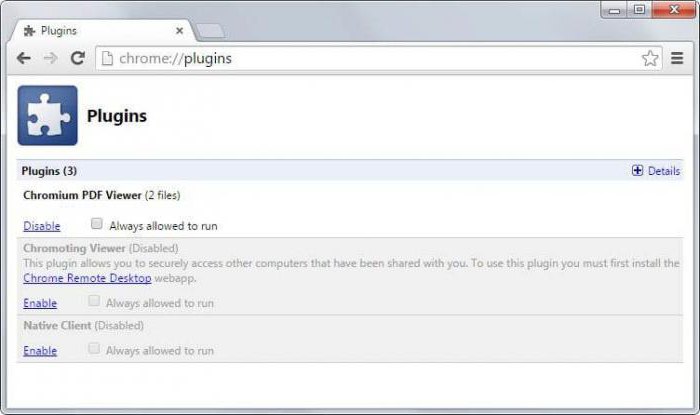
Prvi savjet koji korisnici daju jedan drugome je ponovno instaliranje ili ažuriranje preglednika problema. Često je to način da se riješe svi problemi. Uostalom, uzroci kvarova mogu biti oštećenje primjene ili prestanka servisa starih sklopova.
Učitavanje dodatka nije uspjelo? Za nadogradnju preglednika predlaže se:
- Preuzmite najnoviju verziju aplikacije iz resursa trećih strana i izbrišite postojeću. Zatim pokrenite preglednik.
- Za ažuriranje putem postavki programa. Na primjer, u Chromeu to se radi klikom na gumb s 3 točke i klikom na "Postavke" - "O pregledniku". Nekoliko minuta čekanja - i ako postoje ažuriranja, morat ćete kliknuti na "Ažuriraj".
Nakon ažuriranja sadržaja, pogreška bi trebala nestati. A ako ne? Onda možete ići na druge načine.
Onemogući dodatke
Problem koji se najčešće susreće nalazi se pri radu s Flash Playerom. U pregledniku je natpis "Nije uspjelo učitavanje dodatka"? Vjerojatno je korisnik instalirao nekoliko verzija programa Flash Player. To uzrokuje konfliktne dodatke. Prema tome, oni se ne mogu uključiti.
Ispravljanje situacije nije tako teško. Dovoljno je onemogućiti jedan od dodataka. Morat ćete napustiti uporabu onoga što je tipa PPAPI. 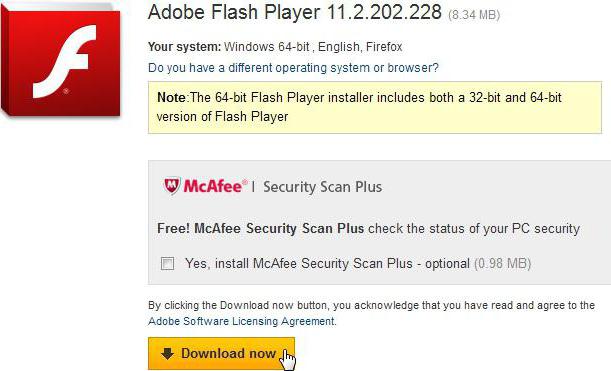
Nije uspjelo učitavanje dodatka u "Chrome"? Zahtjev za onemogućavanjem problema predložen je na sljedeći način:
- Pokrenite preglednik.
- U adresnoj traci pišite: chrome: // plugins. Kliknite Enter.
- Pogledajte popis instaliranih dodataka. Pronađite problem i kliknite gumb "Onemogući / Onemogući".
- Još jednom idite u preglednik.
Nakon izvršenih radnji greška će nestati. Slično tome, proces se može provesti iu drugim preglednicima. Za ovo adresnu traku obavezno napisati:
- about: plugins - FireFox;
- preglednik: // plugins - Yandex;
- opera: // plugins - Opera.
Međutim, ova tehnika ne pomaže uvijek. Postoji još nekoliko tajni koje mogu ispraviti pogrešku.
Povijest i predmemorija
Učitavanje dodatka nije uspjelo? Što učiniti Chrome ili bilo koji drugi preglednik nisu toliko važni. Glavno je da su principi i tehnike u svim aplikacijama isti. 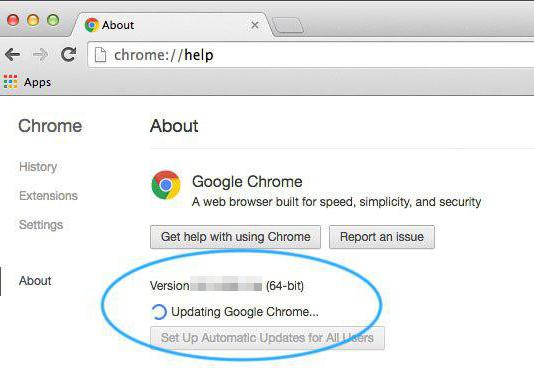
Sljedeći prilično uspješan savjet za uklanjanje proučene pogreške jest brisanje povijesti i predmemorije preglednika. Brojne privremene datoteke često učitavaju program. To uzrokuje prestanak rada dodataka. I korisnik može vidjeti natpis - "Nije uspjelo učitavanje dodatka".
čišćenje povijest preglednika je kako slijedi:
- Idite na program za pristup internetu.
- Posjetite postavke i otvorite izbornik "Povijest".
- Kliknite gumb "Obriši povijest". Također se preporučuje da kliknete na gumb "Izbriši predmemoriju".
Za prevođenje plana možete koristiti "vruće tipke". U Chromeu se od vas traži da kliknete Ctrl + H, a zatim odaberete karticu Povijest. Zatim odaberite opcije brisanja. Postupak završava pritiskom na "Očisti povijest".
Ponovno instalirajte Flash Player
Učitavanje dodatka nije uspjelo? Što učiniti ako sve ove metode ne pomognu, možete koristiti sljedeće učinkovite savjete. Pomaže u većini slučajeva.
Radi se o ponovnoj instalaciji Adobe Flash Playera. Prije toga morate ukloniti staru verziju dodatka. Upute za instalaciju svodi se na sljedeći algoritam:
- Otvorite izbornik "Dodaci" u pregledniku.
- Pronađite Flash Player. Odaberite odgovarajuću liniju i kliknite na sliku ladice ("Izbriši").
- Idite na službenu web-lokaciju Adobe Flash Playera.
- Pronađite najnoviju verziju aplikacije i preuzmite je.
- Instalirajte program.
- Ponovo učitajte preglednik. Po mogućnosti s računalom.
Više neće biti potrebnih operacija. Čim se Flash Player ažurira na najnoviju verziju, dodatak će raditi punom snagom. 
virusi
Ponekad se pojavi poruka da se dodatak nije učitao u pregledniku kada je računalo zaraženo virusom. U tim okolnostima pomoći će vam sljedeći savjeti:
- tretman operativnog sustava s antivirusom;
- ponovno instalirati preglednik problema i Flash Player;
- ažuriranje / ponovno instaliranje operativnog sustava.
Pri tome se koriste sve učinkovite metode suočavanja s istraživanom pogreškom. Zapravo, uklanja se za nekoliko minuta. Nema ozbiljne opasnosti, ali takav događaj korisnicima donosi nelagodu. Od sada je jasno kako ga se riješiti.